Как да се ускори TeamViewer (дисплей за водача), блог
TeamViewer е програма, хладно, тъй като позволява дори обикновен потребител чувствам готино подправки. С помощта на една малка програма, можете лесно да "връзка" на двете PC-та и управлява една от друга, като че ли твоя.

Това означава, че по-тясното език може да се нарече този процес "черешката обвивката на Windows," Мисля, че тази формулировка отразява добре възможностите.
Аз използвам TeamViewer често, колкото би ми помага с достъп до реални и виртуални компютри в локалната мрежа, тъй като връзката може да бъде или чрез интернет или просто вътре в "lokalki". Но не всичко е просто - аз исках да предаване на изображението е било най-бързо, но не веднага разбрах как да го направя. предаване на сигнала само на локална мрежа, разбира се, по-бързо, но биха искали още повече.
Какво е интересно, че наистина имах със скорост от около 30-50 мегабита, но все пак - оказване беше оскъден закъснение. Това означава, че ако може да работи, но не е толкова удобна, колкото бихме искали. И така, какво да правя? Трябва да инсталирате драйвера на монитора от TeamViewer, той ще увеличи скоростта на рендиране на изображения.
Като цяло шофьор TeamViewer монитор са необходими за решаване на проблеми с черен екран след свързване, но се оказва, че когато той е инсталиран и след оказване на увеличаване на скоростта (от значение само при високи скорости, което е, или локална мрежа, или най-малко 20 МВ интернет). Не можем да кажем, че е огромна разлика, но аз забелязах, и аз се надявам, че ще ви помогне да го инсталирате. Важно е да се разбере, че водачът трябва да се инсталира само на компютъра, към който имате намерение да се свържете! Тогава ефектът ще бъде. Това означава, че ако компютърът ви А. и трябва да се свърже с Б. водачът трябва да е инсталирана на компютъра Б.
Как да го направя? Много просто, стартирайте TeamViewer и преминете към възможности:
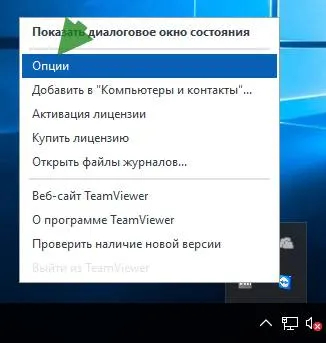
След това отидете на разширените настройки, и това е мястото, където можете да инсталирате драйвера за монитора. Имам го вече е инсталиран, така че може да се изтрие само:
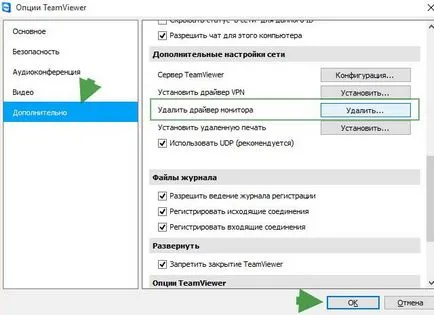
Това е всичко, а след това, че е желателно да се направи рестарт на компютъра, където е инсталиран TeamViewer шофьор. Премахване на водача от пътя може да има проблеми и с това няма.
Актуализиране! Налице е нова INFA за ускоряване на TeamViewer. също така да се покажат всички процеси по-висок приоритет (разбира се само тези, които са свързани с TeamViewer!), как да направите това можете да намерите тук.